YouTube Music / YouTube Premium
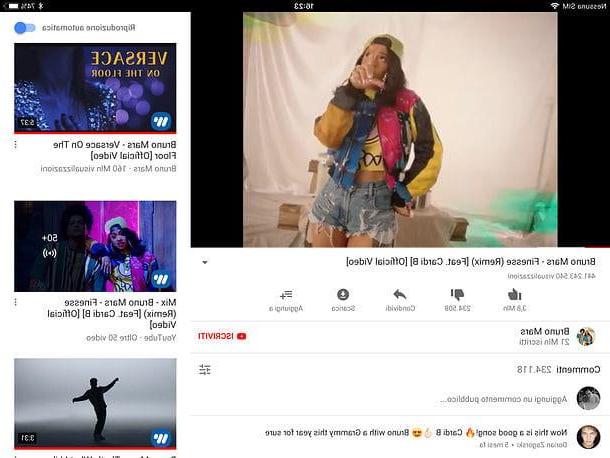
Se você está disposto a gastar algum dinheiro para baixar vídeos do YouTube no iPad, só posso recomendar YouTube Music e YouTube Premium: estes são dois serviços oficiais do Google que permitem que você baixe vídeos do YouTube em dispositivos portáteis em troca de uma assinatura mensal.
YouTube Music é um serviço de streaming de música que, através de seu aplicativo dedicado para iOS, permite baixar playlists, álbuns e músicas individuais no modo offline. Também permite ouvir músicas em segundo plano e reproduzi-las no modo apenas de áudio para não consumir tráfego de dados. A subscrição custa 9,99 euros / mês (ou 14,99 euros / mês, se optar pelo plano familiar que pode ser utilizado por 6 pessoas) e inclui uma prova inicial de 1 ou 3 meses, dependendo das promoções em curso, sem obrigação de renovação .
Para baixar um vídeo do YouTube Music, tudo o que você precisa fazer é selecioná-lo no aplicativo, pressionar o botão ⋮ ao lado do título e selecionar o item Descarga no menu que aparece abaixo. Posteriormente, será disponibilizado na seção Coleção das aplicações. Para obter mais detalhes sobre isso, leia meu tutorial do YouTube Music.
Youtube Ouro é um serviço ainda mais completo: inclui YouTube Music e a possibilidade de baixar vídeos através do aplicativo oficial do YouTube para iOS, pressionando o botão apropriado sob o player. Os vídeos são armazenados offline por um período de 30 dias, após o qual expiram. O custo do serviço é de 11,99 euros / mês (17,99 euros / mês, se optar pelo plano familiar que pode ser utilizado por 6 pessoas) com o primeiro mês de teste gratuito. .
Total de arquivos
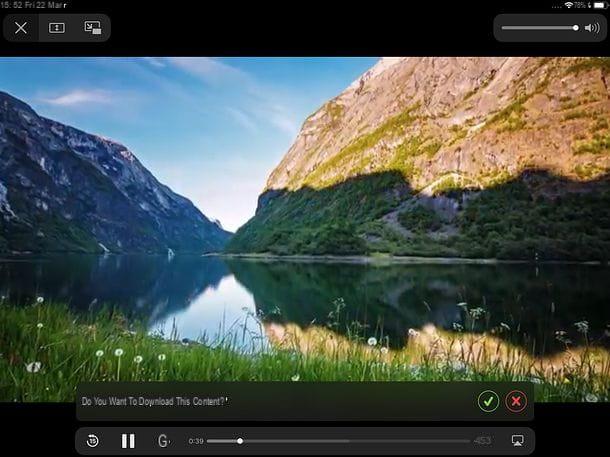
Total files é um dos melhores aplicativos para baixar vídeos do YouTube para iPad. Para descrevê-lo em poucas palavras, podemos considerá-lo como um gerenciador de arquivos que integra um navegador da Web (como o Safari) e uma ferramenta para "capturar" e baixar os arquivos multimídia reproduzidos em streaming local. É gratuito, mas com anúncios. Em alternativa, encontra-se disponível na versão Pro sem publicidade a um custo de 4,99 euros.
Conforme mencionado no início do post, o aplicativo está disponível na App Store da Apple. Isso significa que, para baixá-lo, basta abrir oapp Store (o ícone azul com a letra “A” impressa no centro), procure Total de arquivos na barra localizada no canto superior direito e pressione o botão Ottieni localizado próximo ao ícone do aplicativo. Pode ser solicitado que você se identifique com o ID Facial, Touch ID ou digite a senha do ID Apple.
Agora você já pode agir. Então comece Total de arquivos selecionando seu ícone na tela inicial do iOS e pressiona o ícone globo localizado na parte inferior direita para abrir o navegador incluído no aplicativo. Em seguida, conecte-se a youtube.com, pesquise o vídeo que deseja baixar offline e comece a reproduzi-lo.
A mensagem aparecerá automaticamente na tela Você quer baixar este conteúdo? com dois botões abaixo: () para iniciar o download e (X) recusar. Em seguida, pressione o botão com a marca de seleção e, na tela que se abre, escolha o pasta no qual salvar o filme, o nome para atribuí-lo e pressione o botão final (canto superior direito).
Assim que o download for iniciado, você pode acompanhar seu progresso pressionando o ícone primeiro pasta (canto inferior esquerdo) e depois no de duas flechas. Ao final do download, porém, você pode visualizar o vídeo diretamente em Total files acessando a tela principal do aplicativo (o pasta) ou acessando seu conteúdo por meio do aplicativo Envie o do iOS (primeiro vai permitir o acesso aos arquivos do Total no caminho Navegar> Locais).
comandos
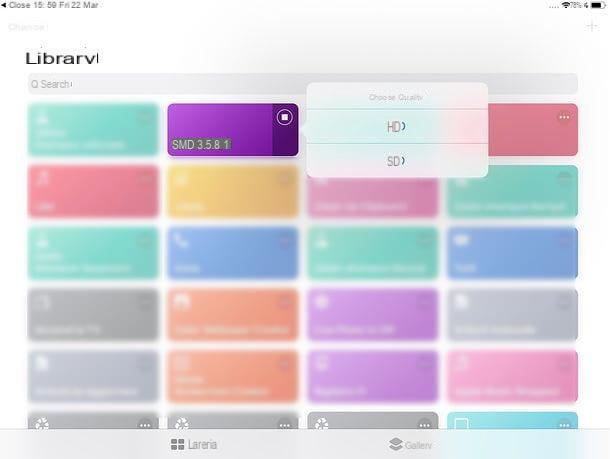
O segundo aplicativo que recomendo hoje não é um simples downloader de vídeo, na verdade não tem nada a ver com esse tipo de aplicativo. É uma ferramenta muito mais poderosa e flexível que permite executar scripts e automatizar um grande número de operações no iOS. Para simplificar um pouco o conceito, você pode pensar nele como uma espécie de contrapartida móvel do aplicativo Automator incluído como “padrão” no macOS.
Commands - este é o nome do aplicativo - é propriedade da Apple e pode ser baixado gratuitamente emapp Store. Em seguida, abra a loja digital do iOS (o ícone azul com a letra "A" impressa no centro localizado na tela inicial do iOS), pesquise comandos na barra localizada no canto superior direito, localize o ícone do aplicativo nos resultados da pesquisa e "toque" no botão Obter que está próximo ao último. Ser-lhe-á pedido que se identifique com a palavra-passe Face ID, Touch ID ou Apple ID.
Usar Comandos requer algum estudo, mas não se preocupe, para baixar vídeos do YouTube, basta usar alguns scripts prontos para uso que você pode baixar da Internet. Depois de instalar o Commands em seu iPad, procure os scripts necessários para baixar os vídeos do YouTube e importá-los para o aplicativo. Existem vários disponíveis: Recomendo que você experimente o Social Media Downloader, que permite baixar conteúdo multimídia de todas as principais redes sociais.
Para instalar os scripts no Workflow, tudo que você precisa fazer é visitar o site no qual eles estão hospedados com o Safari do iPad e pressionar os botões Obtenha comandos rápidos, Apri e Obtenha um comando rápido. No caso específico do SMD, você também precisará realizar um procedimento de configuração de fluxo de trabalho inicial rápido, respondendo 0 (zero) às perguntas que são postadas para você e sempre avançando.
Depois de instalar os scripts para baixar vídeos do YouTube para iPad, você abre Safári e conectado a youtube.com. Comece a reproduzir o filme que deseja baixar, pressione o ícone de compartilhando localizado na parte superior direita (o ícone com a seta que sobe), role até a parte inferior do menu que aparece e selecione a opção Comandos rápidos. Se você não conseguir encontrar o ícone de Comandos Rápidos, pressione De outros…, subir ON a alavanca posicionada ao lado do texto Comandos Rápidos e pressione final para resolver o problema.
Depois de chamar comandos a partir do menu de compartilhamento iOS, pressiona o nome do script que você deseja executar (por exemplo, Downloader de mídia social), escolha se deseja fazer o download do filme em SD o HD e aguarde o download do vídeo. Não deve demorar muito. Quando a operação for concluída, uma prévia do filme aparecerá e você pode salvar o arquivo no aplicativo foto iPad simplesmente pressionandoícone de compartilhamento no canto inferior esquerdo e selecionando o item Salvar vídeo no menu que aparece. No mesmo menu, você também pode enviar o vídeo para outros aplicativos instalados no iPad.
Nota: se os scripts para baixar vídeos do YouTube com Command pararem de funcionar, conecte-se ao Reddit e procure os scripts mais atualizados. O procedimento para instalá-los no iPad é o que mostrei anteriormente.
Como baixar vídeos do YouTube para iPad

























